我們都知道電腦剛裝完Win7的系統,開機速度很快,但使用一段時間後會發現開機啟動越來越慢。導致開機啟動越來越慢的原因有很多,比如:電腦使用久了,不知不覺啟動的項目就多了,系統垃圾也多了。那Win7開機啟動項怎麼設置?下面就和大家說一下Win7開機啟動項怎麼設置,設置開機啟動項命令的方法。
具體步驟如下:
1、在“開始“-“運行”對話框中輸入“Msconfig”就打開“系統配置實用程序”。
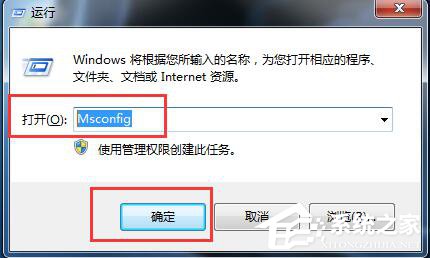
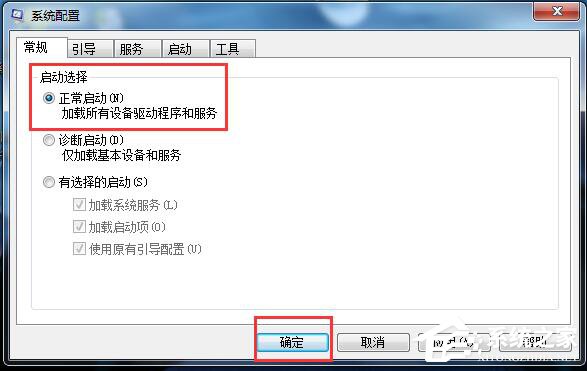
2、Msconfig是Windows系統中的“系統配置實用程序”,它可以自動執行診斷XP系統的配置問題時所用的常規解決步驟。它管的方面可夠寬,包括:一般(常規)、system.ini、win.ini、BOOT.INI、服務、啟動。它是XP系統底層最先啟動的程序,可見它的重要性了。這裡面可是自啟動程序非常喜歡呆的地方。
3、系統配置實用程序中的“啟動”選項和我們在下面講的”啟動“文件夾並不是同一個東西,在系統配置實用程序中的這個啟動項目是Windows系統啟動項目的集合地,幾乎所有的啟動項目部能在這裡找到----當然,經過特殊編程處理的程序可以通過另外的方法不在這裡顯示。
4、打開“啟動”標簽,“啟動項目”中羅列的是開機啟動程序的名稱,“命令”下是具體的程序附加命令,最後的”位置“就是該程序在注冊表中的相應位置了,你可以對可疑的程序進行詳細的路徑、命令檢查,一旦發現錯誤,就可以用下方的”禁用“來禁止該程序開機時候的加載。
5、一般來講所有我們可見的程序的列表,你完全可以通過它來管理你的啟動程序,換句話,這裡可以全部是空的。
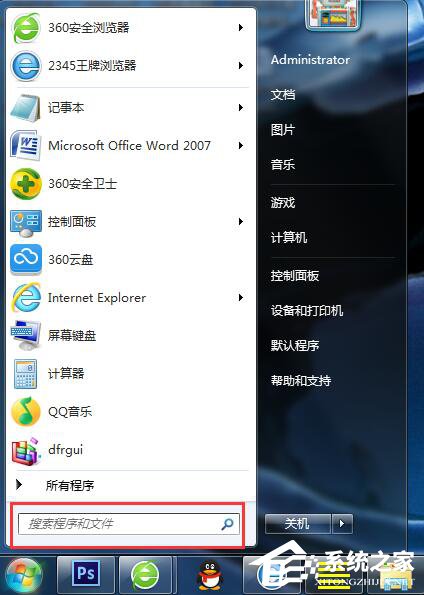
6、注冊表的啟動項目是病毒和木馬程序的最愛,非常多的病毒木馬的頑固性就是通過注冊表來實現的,特別是在安裝了新的軟件程序,一定不要被程序漂亮的外表迷惑,一定要看清楚它的實質是不是木馬的偽裝外殼或者是捆綁程序,必要的時候可以根據備份來恢復注冊表。
7、我們也可以通過手動的方法來檢查注冊表中相應的位置,注意同安全、清潔的系統注冊表相應鍵進行比較,如果發現不一致的地方,一定要弄清楚它是什麼東西!不要相信寫在外面的 “System”、“Windows”、“Programfiles”等名稱,尤其是如果你仔細觀察的話,有些字符是不一樣的,比如0和o的區別,1和l的區別等,如果經過詳細的比較,可以確定它是不明程序的話,不要手軟,馬上刪除。
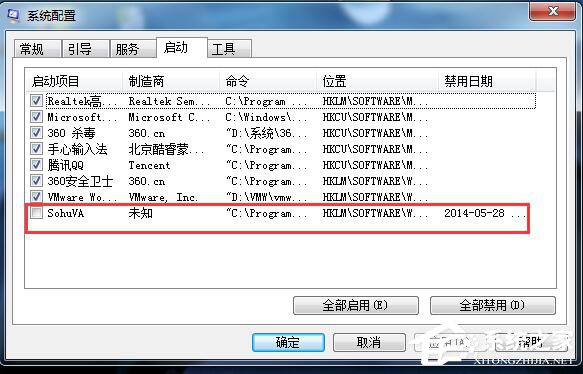
8、常見問題解答
(1)、Q:系統提示找不到“Msconfig.exe”文件
Msconfig是個系統配置實用程序,如果你的系統是Windows 9X/Me/XP就應該可以運行Msconfig。
如果使用的Windows 2000系統,可將Win XP C:WINDOWSPCHEALTHHELPCTRBinaries目錄下的Msconfig拷貝至 Windows 2000目錄中使用。這個功能據說在Windows 2000中被禁止了。
如果你的系統是Windows 9X/Me/XP,不能運行Msconfig,則要考慮是否文件安裝不完整或文件路徑被改變,我們平時之所以能夠直接運行Msconfig打開該程序,是因為在注冊表中的HKEY_LOCAL_MACHINESOFTWAREMicrosoftWindowsCurrentVersionApp Paths
鍵下有Msconfig.exe的相關路徑,起到導向功能。如果沒有了Msconfig.exe相關路徑或者路徑錯誤,就會導致無法直接運行文件名打開。
解決方法:運行“regedit”,找到HKEY_LOCAL_MACHINESOFTWAREMicrosoftWindowsCurrentVersionApp Paths 在右邊窗口中,右擊空白處,依次選擇【新建】→【項】,將其名改為“Msconfig.exe”。
然後選中“MSCONFIG.EXE”,再在右邊窗口中,雙擊字符串值【默認】,把數值改為“C:WindowsPCHealthHelpCtrBinariesMsconfig.exe”(根據系統所在分區自行更改)。修改後,我們就可以像以前一樣直接運行Msconfig打開該程序啦。
如果嫌麻煩,建議覆蓋安裝Windows 9X/Me/XP系統。
(2)、Q:啟動項中有哪些是必要的?
如果為了簡化啟動項的話,只留一個ctfmon就可以了,這個是輸入法。其他的都可以按照自己的需求來增加。
(3)、Q:啟動時不顯示進度條怎麼辦?
點擊“開始”----輸入”Msconfig“,在”啟動“選項卡中,看”無GUI啟動“前的復選框是否選中,如果選中了,把勾去掉就可以了。